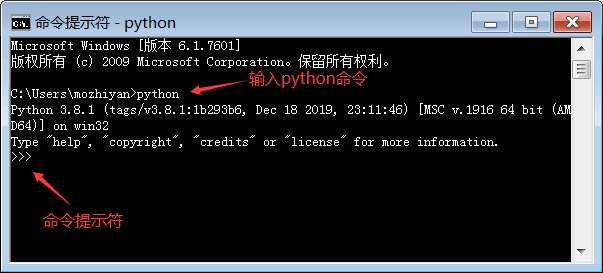在 Windows 上安装 Python 和安装普通软件一样简单,下载安装包以后猛击“下一步”即可。
下载python
python下载地址:https://www.python.org/downloads/
点击“Download”按钮进入对应版本的下载页面,滚动到最后即可看到各个平台的 Python 安装包。
对前缀的说明:
- 以
Windows x86-64开头的是 64 位的 Python 安装程序; - 以
Windows x86开头的是 32 位的 Python 安装程序。
建议选择的是“Windows x86-64 executable installer”,也即 64 位的完整的离线安装包。
安装python
双击下载得到的 python-3.8.1-amd64.exe,就可以正式开始安装 Python 了,如图所示。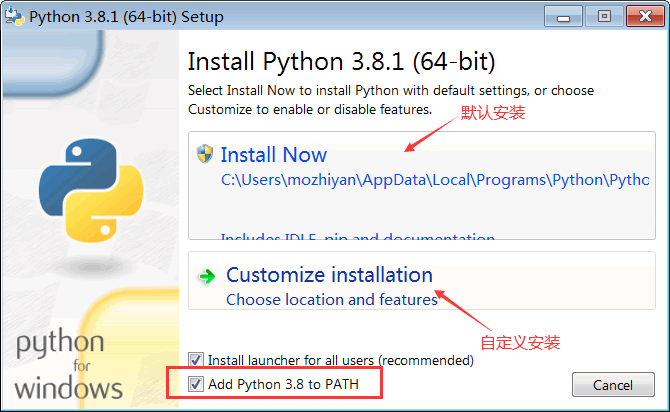
请尽量勾选Add Python 3.8 to PATH,这样可以将 Python 命令工具所在目录添加到系统 Path 环境变量中,以后开发程序或者运行 Python 命令会非常方便。其他可以一直下一步就OK。
环境变量配置
打开我的电脑——>控制面板——>系统——>高级系统设置
之后选择高级,就可以看到环境变量设置选项了
点击环境变量,就可以看到他的编辑界面了,然后单击Path,再点击编辑: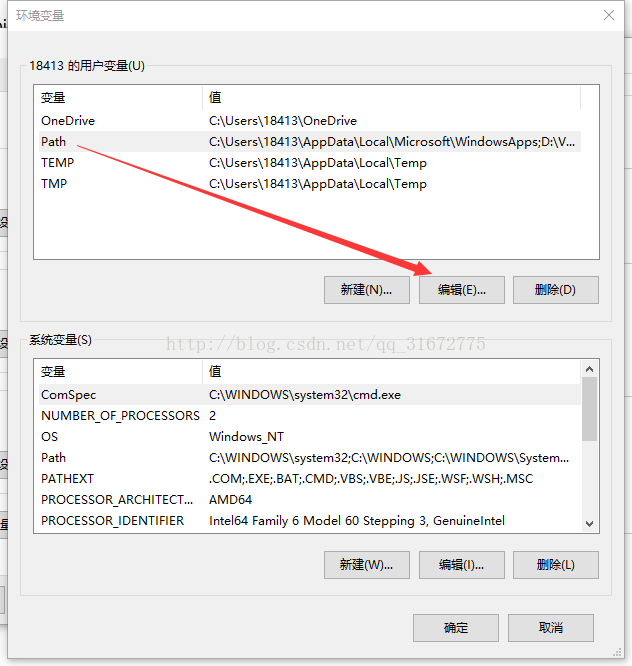
然后就可以进到编辑界面了,之后点击新建,然后在这里输入python的安装目录就好了,比如我的是D:\Python 2.7,那我就输入D:\Python 2.7,如下图所示: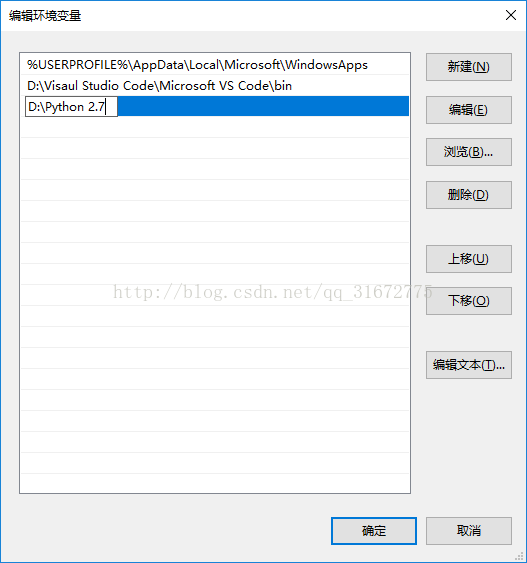
到这里,你的python环境变量就已经设置好了,之后确定,确定,确定。。就是一路确定。。
测试安装结果
安装完成以后,打开 Windows 的命令行程序(命令提示符),在窗口中输入python命令(注意字母p是小写的),如果出现 Python 的版本信息,并看到命令提示符>>>,就说明安装成功了,如下图所示。